QML-Button按键的使用
前言
将按键的平常使用的场景举例子使用
一、按键按下事件
使用排序,创建确认和取消的按键,打印一些日志。效果如下:
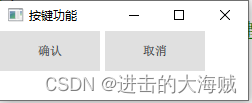
import QtQuick 2.12
import QtQuick.Window 2.12
import QtQuick.Controls 2.1
import QtQuick.Controls.Styles 1.2
import QtQuick.Layouts 1.2
import QtQuick.Dialogs 1.2
Window {
id:root
visible: true
width: 200
height: 100
title: qsTr("按键功能")
RowLayout{
Button{
text: qsTr("确认")
// 添加按键事件,打印日志
onClicked: console.log(qsTr("确认按键"))
}
Button{
text: qsTr("取消")
onClicked: console.log(qsTr("取消按键"))
}
}
}
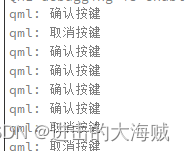
二、按键按下和松开事件
获取每个按键按下的时候和松开的时候的事件,打印出日志。
import QtQuick 2.12
import QtQuick.Window 2.12
import QtQuick.Controls 2.1
import QtQuick.Controls.Styles 1.2
import QtQuick.Layouts 1.2
import QtQuick.Dialogs 1.2
Window {
id:root
visible: true
width: 200
height: 100
title: qsTr("按键功能")
RowLayout{
Button{
text: qsTr("确认")
onClicked: console.log(qsTr("=确认按键="))
onPressed: console.log(qsTr("确认按键-->按下"))
onReleased: console.log(qsTr("确认按键-->松开"))
}
Button{
text: qsTr("取消")
onClicked: console.log(qsTr("=取消按键="))
onPressed: console.log(qsTr("取消按键-->按下"))
onReleased: console.log(qsTr("取消按键-->松开"))
}
}
}

三、按键添加图标
1、添加图标资源


import QtQuick 2.12
import QtQuick.Window 2.12
import QtQuick.Controls 2.1
import QtQuick.Controls.Styles 1.2
import QtQuick.Layouts 1.2
import QtQuick.Dialogs 1.2
Window {
id:root
visible: true
width: 200
height: 100
title: qsTr("按键功能")
RowLayout{
Button{
// 图标显示的位置
//display: AbstractButton.IconOnly //只显示icon
//display: AbstractButton.TextOnly //只显示文字
//display: AbstractButton.TextUnderIcon //文字在icon下边
display: AbstractButton.TextBesideIcon //文字在icon旁边
icon.source: "Image/确认.png"
icon.width:48 //宽度
icon.height:48 //高度
icon.color:"transparent" //颜色
text: qsTr("确认")
onClicked: console.log(qsTr("=确认按键="))
onPressed: console.log(qsTr("确认按键-->按下"))
onReleased: console.log(qsTr("确认按键-->松开"))
}
Button{
icon.source: "Image/取消.png"
icon.width:48 //宽度
icon.height:48 //高度
icon.color:"transparent" //颜色
text: qsTr("取消")
onClicked: console.log(qsTr("=取消按键="))
onPressed: console.log(qsTr("取消按键-->按下"))
onReleased: console.log(qsTr("取消按键-->松开"))
}
}
}
























 2359
2359











 被折叠的 条评论
为什么被折叠?
被折叠的 条评论
为什么被折叠?










